의문
문제: Windows에서 "다른 응용 프로그램에서 장치를 사용 중입니다" 오류를 수정하는 방법은 무엇입니까?
야. 문제를 일으키는 노트북이 있습니다. 소리에 문제가 있어 해결하려고 했지만 스피커 설정을 클릭하면 Windows에서 "장치가 다른 응용 프로그램에서 사용 중입니다" 오류가 발생했습니다. HDMI 케이블을 통해 연결된 화면에서도 동일한 문제가 발생합니다. 제 컴퓨터에 문제가 있는 것 같아요. 이 문제를 해결하는 방법에 대한 팁을 제공할 수 있습니까?
해결 답변
"장치가 다른 응용 프로그램에서 사용 중입니다." 오류는 Windows에서 발생하는 비디오 또는 오디오 문제입니다.[1] 장치. 종종 HDMI 연결이 관련됩니다. 다양한 멀티미디어를 연결하는데 사용되는 고화질 멀티미디어 인터페이스입니다. 디지털 카메라 프로젝터, 모니터, TV를 사용할 때 특정 문제가 발생할 수 있습니다.
Windows 10, 8 또는 7에서 오류 메시지를 받을 수 있습니다. 특정 소프트웨어 또는 장치와 관련이 없습니다. 그러나 사용자가[2] 지속적으로 온라인 포럼에서 문제를 보고합니다. 문제의 특정 원인은 손상된 오디오 드라이버, 컴퓨터에 잘못 설치된 다른 파일일 수 있습니다.
필요한 일부 구성 요소를 찾을 수 없거나 손상되면 Windows에 오류가 나타납니다. 일부 업데이트를 롤백하거나 문제를 해결하기 위해 시스템, 드라이버 조각에 대한 업그레이드를 원할 수 있습니다. 문제를 해결하는 또 다른 방법은 영향을 받는 시스템 데이터를 수정하는 것일 수 있습니다.
"장치가 다른 응용 프로그램에서 사용 중입니다." HDMI 오류가 전체 팝업과 함께 나타납니다.
다른 응용 프로그램에서 장치를 사용하고 있습니다. 이 장치에서 오디오를 재생하는 장치를 모두 닫고 다시 시도하십시오.
오류로 인해 실행이 중지된 응용 프로그램은 대부분의 경우 사용할 수 없습니다. 이러한 문제로 인해 마이크, 스피커, 헤드폰이 사용되지 않습니다. Windows에서 "장치가 다른 응용 프로그램에서 사용 중입니다" 오류를 수정하려면 근본 원인을 올바르게 해결해야 합니다.
다음과 같은 도구를 빠르게 실행하여 수행할 수 있습니다. 이미지 변경맥 세탁기 X9. 영향을 받는 파일 또는 맬웨어가 있는 경우[3] 남은 것이 이로 인해 문제가 쉽게 해결되어야 합니다. 그렇지 않으면 추가 단계를 수행하고 방법에 중점을 두고 몇 가지를 시도하여 문제를 해결하십시오.

1. 오디오 서비스 다시 시작
손상된 시스템을 복구하려면 라이센스 버전을 구입해야 합니다. 이미지 변경 이미지 변경.
- 열기 운영 를 눌러 대화 상자 승리 + R.
- 유형 서비스.MSC Windows 서비스 창을 엽니다.
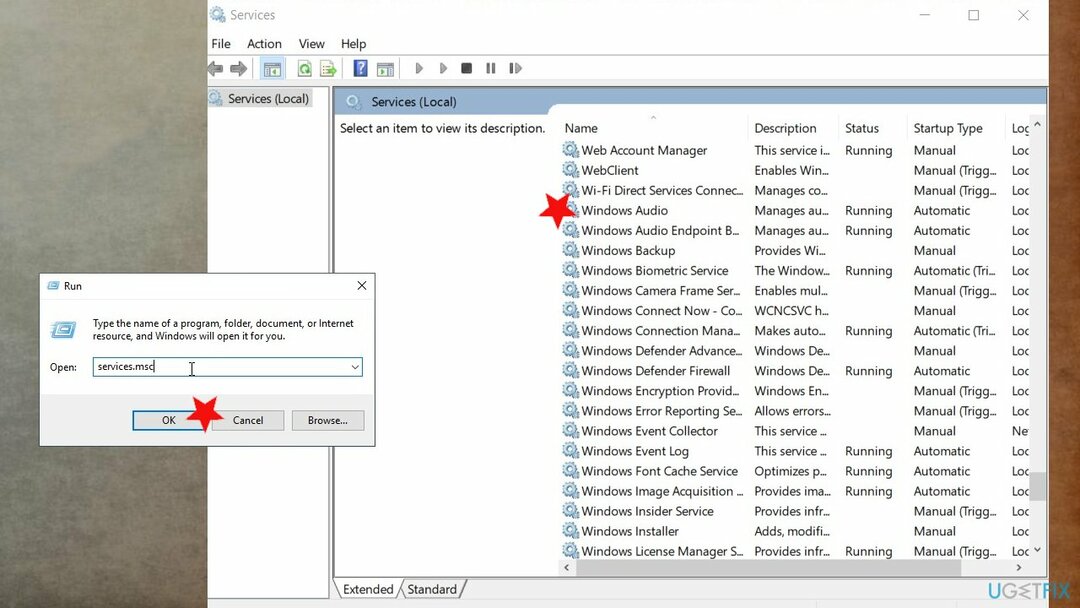
- 두 번 클릭 윈도우 오디오.
- 클릭 중지 아래 버튼 서비스 상태.
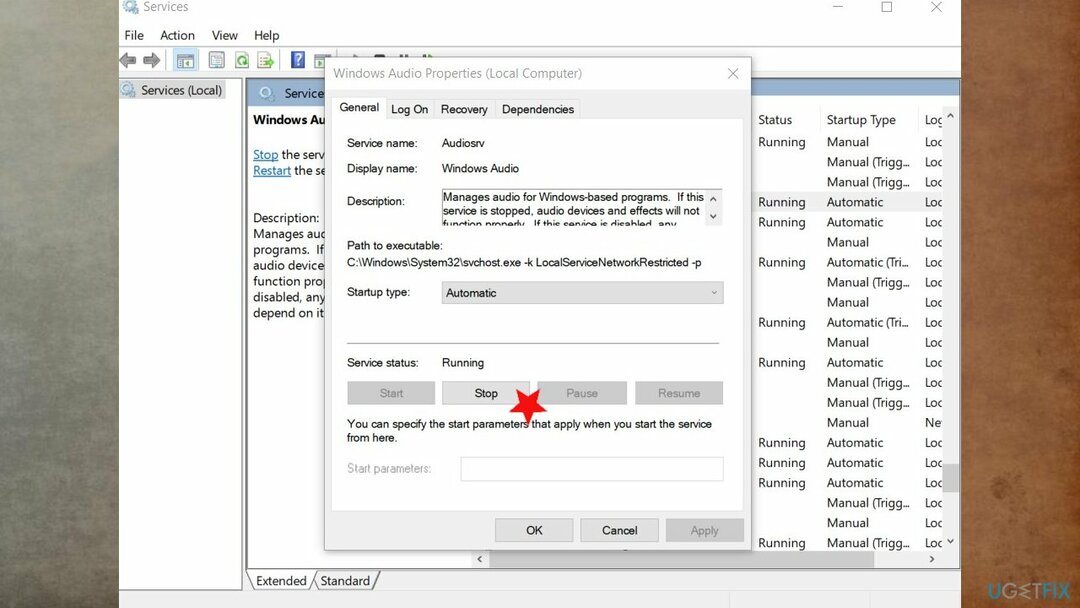
- 서비스가 중지되면 다음을 클릭하십시오. 시작.
- 확인을 클릭하십시오 서비스가 다시 시작되면.
2. 오디오 드라이버를 이전 버전으로 롤백
손상된 시스템을 복구하려면 라이센스 버전을 구입해야 합니다. 이미지 변경 이미지 변경.
- 열기 운영 다시 대화.
- 유형 devmgmt.msc 장치 관리자 창을 엽니다.
- 찾기 및 확장 사운드, 비디오 및 게임 컨트롤러.
- 선택한 드라이버를 클릭합니다.
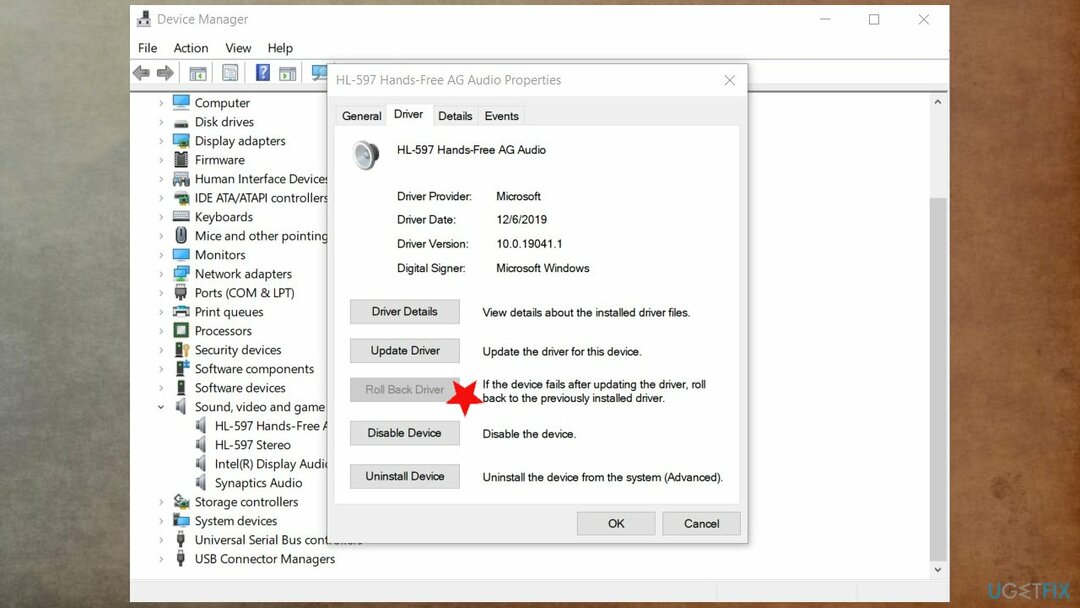
- 이동 속성.
- 드라이버 탭에서 옵션을 찾을 수 있습니다.
- 클릭 롤백 드라이버 최근 드라이버 업데이트 후 이 오류가 표시되기 시작한 경우.
3. 드라이버 업데이트
손상된 시스템을 복구하려면 라이센스 버전을 구입해야 합니다. 이미지 변경 이미지 변경.
- 누르다 윈도우 + X 선택하다 기기 관리자.
- 확장하다 사운드, 비디오 및 게임 컨트롤러.
-
마우스 오른쪽 버튼으로 클릭 설치된 사운드 드라이버를 선택한 다음 드라이버를 업데이트합니다.
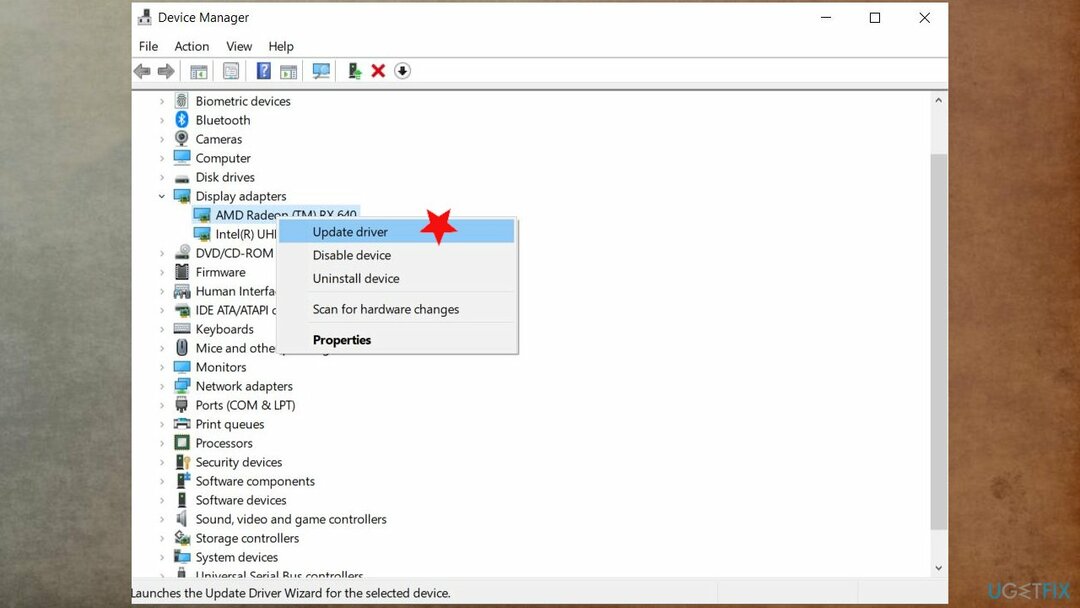
- 선택 찾다자동으로 드라이버를 다운로드하고 설치합니다.
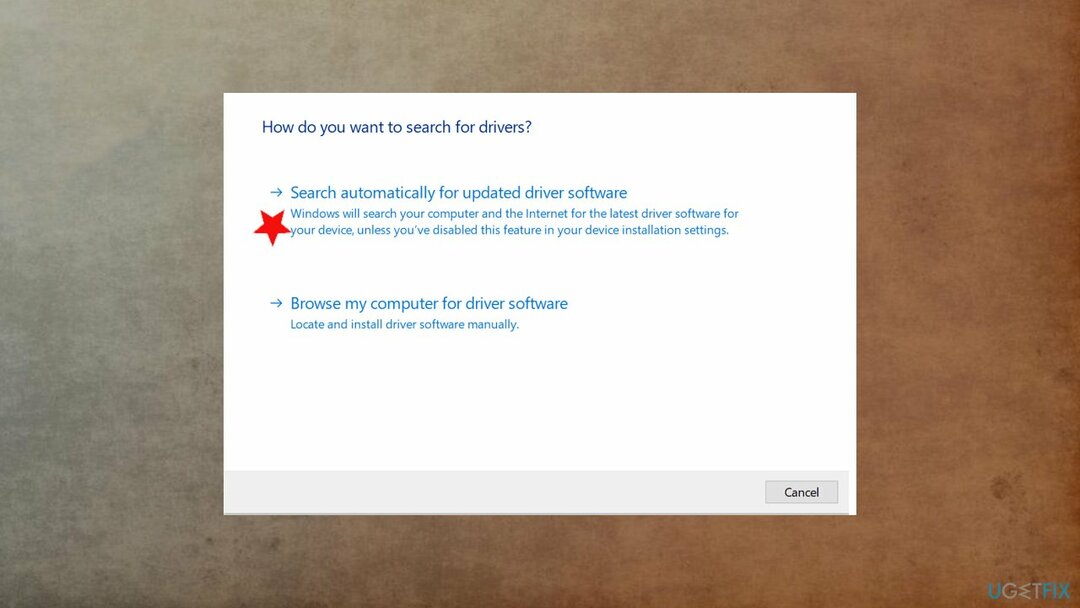
- Windows를 다시 시작합니다.
드라이버 수정 필요한 드라이버를 자동으로 업그레이드하여 여기에서 도움을 줄 수도 있습니다.
4. 독점 응용 프로그램 제어 비활성화
손상된 시스템을 복구하려면 라이센스 버전을 구입해야 합니다. 이미지 변경 이미지 변경.
- 마우스 오른쪽 버튼으로 클릭 작업 표시줄의 스피커 아이콘에서
- 선택하다 오픈 볼륨 믹서 컨텍스트 메뉴에서.
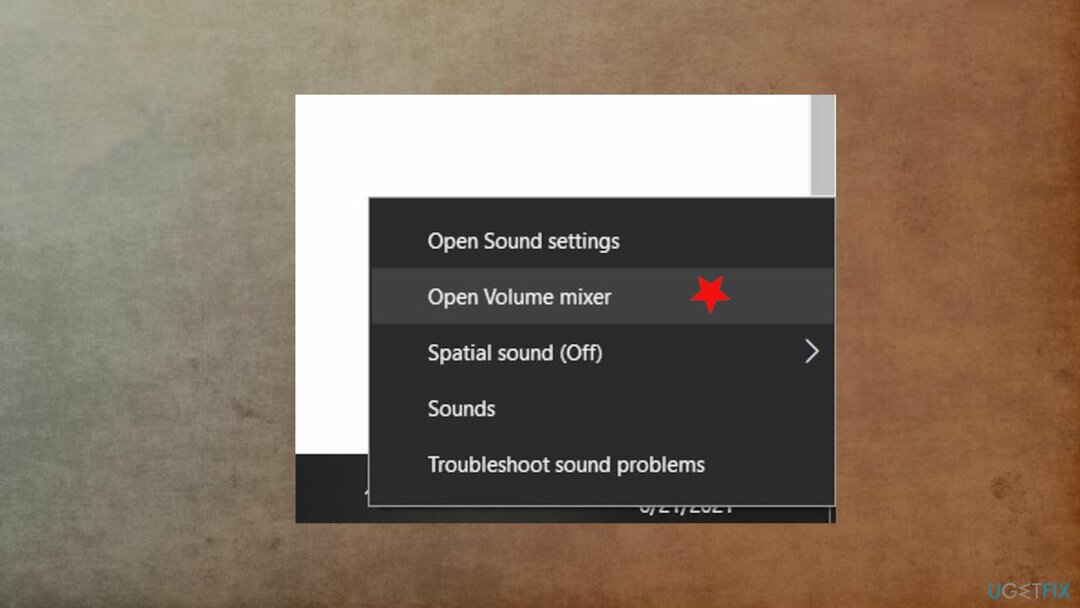
- 볼륨 믹서 대화 상자에서 오디오 장치를 사용하는 응용 프로그램을 볼 수 있습니다. 이러한 응용 프로그램을 기록해 두십시오.
- 함께 눌러 작업 관리자 열기 Ctrl + Shift + Esc.
- 여기에서 프로세스 탭 아래에서 볼륨 믹서에서 기록한 응용 프로그램을 찾습니다.
- 티없애다 당신이 거기에있는 응용 프로그램.
- 그런 다음 스피커 아이콘을 다시 마우스 오른쪽 버튼으로 클릭하여 컨텍스트 메뉴를 시작합니다.
- 여기를 클릭하십시오. 소리.
- 로 이동 재생
- 기본 오디오 장치를 선택합니다. 클릭 속성.
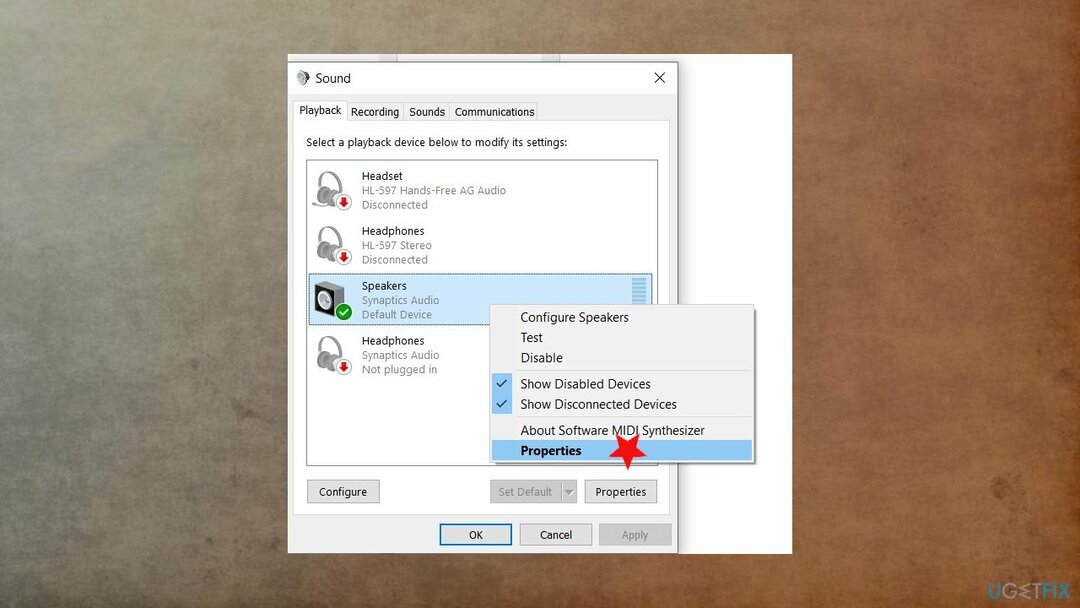
- 고급 탭에서 "응용 프로그램이 이 장치를 독점적으로 제어할 수 있도록 허용합니다.”
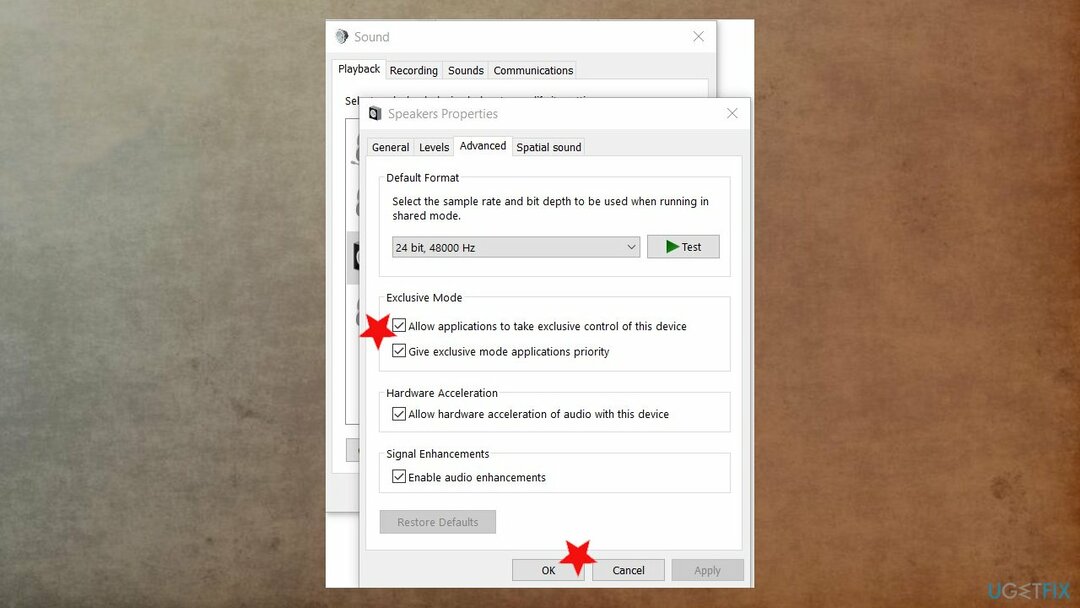
- 딸깍 하는 소리 확인.
- 재시작 당신의 PC.
자동으로 오류 복구
ugetfix.com 팀은 사용자가 오류를 제거하기 위한 최상의 솔루션을 찾도록 돕기 위해 최선을 다하고 있습니다. 수동 수리 기술로 어려움을 겪고 싶지 않다면 자동 소프트웨어를 사용하십시오. 모든 권장 제품은 당사 전문가의 테스트 및 승인을 거쳤습니다. 오류를 수정하는 데 사용할 수 있는 도구는 다음과 같습니다.
권하다
지금 그것을 할!
수정 다운로드행복
보장하다
지금 그것을 할!
수정 다운로드행복
보장하다
Reimage를 사용하여 오류를 수정하지 못한 경우 지원 팀에 도움을 요청하십시오. 귀하의 문제에 대해 알아야 한다고 생각하는 모든 세부 정보를 알려주십시오.
특허 받은 이 수리 프로세스는 사용자 컴퓨터에서 손상되거나 누락된 파일을 대체할 수 있는 2,500만 개의 구성 요소 데이터베이스를 사용합니다.
손상된 시스템을 복구하려면 라이센스 버전을 구입해야 합니다. 이미지 변경 맬웨어 제거 도구.

VPN으로 지리적으로 제한된 비디오 콘텐츠에 액세스
개인 인터넷 액세스 인터넷 서비스 공급자를 차단할 수 있는 VPN입니다. 정부, 및 제3자가 귀하의 온라인을 추적하지 못하도록 하고 완전히 익명을 유지할 수 있도록 합니다. 이 소프트웨어는 토렌트 및 스트리밍을 위한 전용 서버를 제공하여 최적의 성능을 보장하고 속도를 늦추지 않습니다. 또한 지리적 제한을 우회하고 위치에 관계없이 Netflix, BBC, Disney+ 및 기타 인기 스트리밍 서비스와 같은 서비스를 제한 없이 볼 수 있습니다.
랜섬웨어 작성자에게 비용을 지불하지 마십시오. 대체 데이터 복구 옵션을 사용하십시오.
맬웨어 공격, 특히 랜섬웨어는 사진, 비디오, 직장 또는 학교 파일에 단연코 가장 큰 위험입니다. 사이버 범죄자는 강력한 암호화 알고리즘을 사용하여 데이터를 잠그기 때문에 비트코인의 몸값이 지불될 때까지 더 이상 사용할 수 없습니다. 해커에게 비용을 지불하는 대신 먼저 대안을 사용해야 합니다. 회복 손실된 데이터의 적어도 일부를 검색하는 데 도움이 될 수 있는 방법. 그렇지 않으면 파일과 함께 돈을 잃을 수도 있습니다. 암호화된 파일 중 일부를 복원할 수 있는 최고의 도구 중 하나 – 데이터 복구 프로.